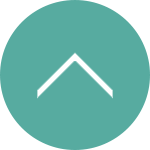暑さのあまり、ブログを書くためサテンに行かなくなったみくはです(^^;
さて今回は、Smart Keyboard(スマート キーボード)について!
先月買ってたのをすっかり忘れておりましたので(゚Д゚)、いまさらレビューをお届けします(^^;
なおぼくが購入したのは、12.9インチのほうのSmart Keyboard。
店頭で試したところ、10.5インチのSmart Keyboardではキーが小さすぎて、ぼくの手では打ちにくさ極まっておりました。なので12.9インチを購入した次第です。
また10.5インチSmart Keyboardは、いろんな意味で買うべきではないと思いましたので、その理由も後述していきましょう。
ということでまずは12.9インチのSmart Keyboardについてです(^^)
重量は338g!
12.9インチのSmart Keyboard重量は338gありました。意外と重いっす。
そして第一世代iPad Pro 12.9インチ(Wi-Fiモデル)の重量は、カタログスペックでは713gで、うちの計りでは704gでした。
以上を足すと『Smart Keyboard 338g + iPad Pro 12.9インチ 704g = 1042g』となり、まさかの1キロ越え(^^;
第二世代 iPad Pro 12.9インチ(Wi-Fiモデル)の場合、カタログスペックでは677gとあり、第二世代はぼくは所有していませんのでカタログスペックで計算すると『Smart Keyboard 338g + iPad Pro 12.9インチ 677g = 1015g』となります。
うちの計りだと、カタログスペックよりは軽く計られるので1キロ切るかもしれませんが、いずれにしろ1キロ前後ということになります。
となると、MacBook(無印)の920gより重いか同等という感じですね。

なので『重いからiPad Proをノート代わりに検討している』というのであれば、12.9インチはおすすめできません、どころか本末転倒ですね。
MacBook(無印)にするか、最軽量のWindowsノートにしたほうがいいでしょう。
じゃあiPad Pro 10.5インチはどうなのかというと、実機がないのでSmart Keyboardの重量は分かりませんが、さすがにMacBook(無印)よりは軽いだろうと思われます。
ただしぼくは、マウスが使えない限り、iPad ProはノートPCの代替にはならないと考えておりますので、ノートPCの代替としてはいずれにしろおすすめしません(^^;
iPad ProがノートPCの代わりにならない理由については『iPad Proの仕事活用を阻む問題点』をお読みください。
自重で落っこちるんですよ!
重さについての注意点をもう1つ。
12.9インチのSmart Keyboardは……なんと、その自重でマグネットが外れて落っこちることがあるんです!
スマートカバーはそんなことあり得なかったのに……
だから、Smart Keyboardを開いたり閉じたりなど可変するときは、必ず机の上で行いましょう。
立ちながらSmart Keyboardを開いたりすると、不意にマグネットが外れ、マグネットが外れると突然角度が変わるので手を滑らせ、Smart Keyboardを落っことしてしまいます。
ITツールは落とさないことで定評のあるワタクシですが(どこの定評?)、Smart Keyboardは突然マグネットが外れたがゆえにもう3度も落下させてしまいました……orz
Smart Keyboardの使い方
Smart Keyboardの使い方は簡単です。
iPad Pro側面にある『スマートコネクタ』という端子とSmart Keyboardの端子をドッキングすればいいだけ。
Smart KeyboardはBluetooth接続ですが、このスマートコネクタのおかげでめんどいペアリングとかも必要ありません。
ただし。
Smart Keyboardを可変させること自体がめんどいですがな(゚Д゚)
もちろん慣れればパテパテパテと可変させられるのですが、前述の通り、不意にマグネットが外れることもありますゆえ、可変作業は慎重に行う必要があります。
さらに、Smart Keyboardをスタンドとして使おうものならば、より複雑な可変を強いられます。
この可変構造に一言、Appleさんに申し上げたい。
ぜんぜんスマートじゃない。
まったくスマートじゃないよ。
あ、二言いっちゃった(^^;
これならば、ノートPCのパカッと開けるタイプのほうがぜんぜんいいですね。外れないし。
まぁ何はさておき、Smart Keyboardの開き方を録画してみましたので、この複雑な構造を解くとご覧ください。
キーボード配置
スタンド配置
スタンドとしては使えるか?
前述の通り、Smart Keyboardはスタンドとしても使えますが、その複雑な構造上、まったくもっておすすめしません。
スタンドとしてだけ使うなら、純正スマートカバーのほうが断然いいでしょう。構造がシンプルですし、自重でマグネットが外れることもありません。
ただし、組み立てたあとはSmart Keyboardのほうが安定しておりますね。
12.9インチのスマートカバーはしっかり立てられていないことがあり、たまに倒れてしまうのですよ。接点が1箇所しかないので、三角形に折りたたんだはずのスマートカバーが潰れてしまうのです。
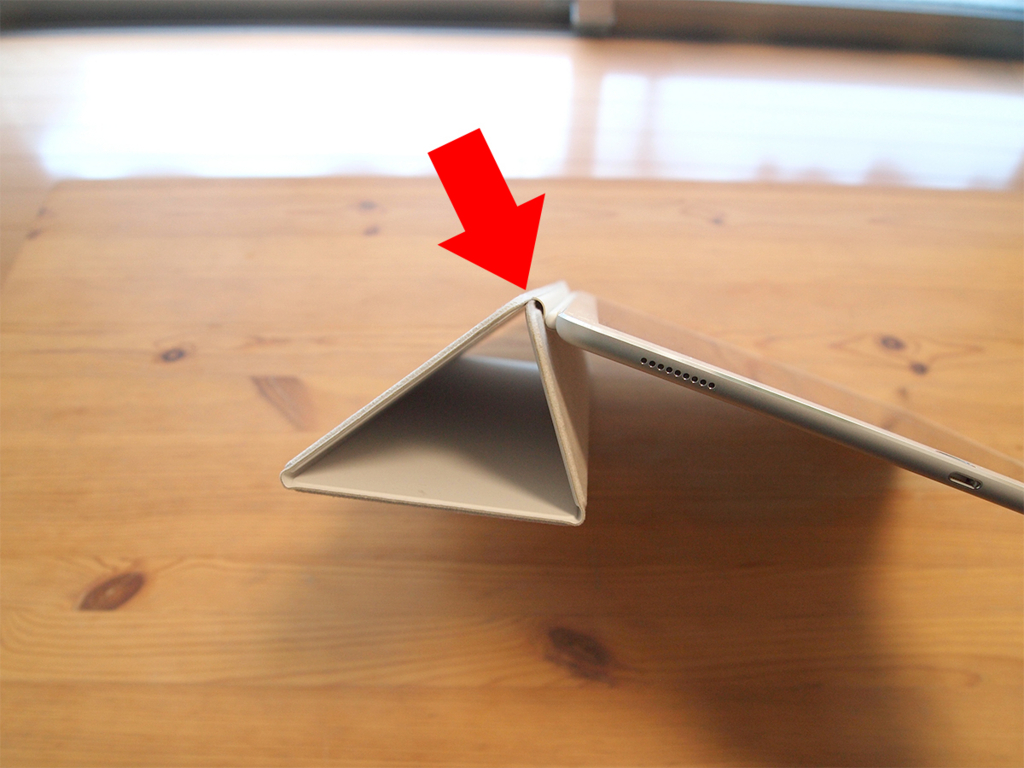
上写真・赤矢印の接点がズレるとすぐ倒れてしまいます。
ですがSmart Keyboardは、キーボードが背面に回るという構造から、非常にしっかりと立てることができます。
画面をつつくとすごく揺れるんですが(^^;、Smart Keyboardの自重から、早々倒れたりはしませんね。
ただし、そんな安定性を考慮してもぬぐえないほど組み立てしにくいですから、まぁ普通は、スタンド用途で考えるならスマートカバーか、サードパーティ製スタンドにしたほうがいいでしょう。
打ちやすさはどうか?
相変わらずペコペコとしたタイピング感覚ですが、第1世代Smart Keyboardより打ちやすくなったと思います。
しかしキーサイズは、Macのそれより一回り小さいですので、ぼくの場合は、キーとキーとのスキマに指を落としてしまいますね。
それと普段から日本語(JIS)配列キーボードを使っている人は、Smart Keyboardも日本語配列は必須。英語配列だと、リターンキーが小さくなって、しかもエンターの上にバックスラッシュキーがあるんですよ(゚Д゚)
そうすると、リターンキーを押したつもりがバックスペースキーを押すことになり、誤打鍵しまくりでしょう。
キーボード操作は慣れの問題も大きいかと思いますが、だからこそ、ぼくは普段使っているキーボードに限りなく近いほうがよいと考えています。
iPad Proにキーボードを付けたい人は、おおよそモバイル用途でお考えのことと思います。
打ち合わせ先で議事録取ったり、スタバで原稿書いたり、そんな感じで使うことが想定されるわけです。そして会社や仕事場ではPCを使う、そんな場合。
普段のキーボードからSmart Keyboardにスイッチすると、慣れてないので、ものすっごく打ちにくさを感じます。
これはぼくの例ですが、普段はいらんことまでつらつら延々と文章を書くというのに、初めてSmart Keyboardで原稿書こうとしたときは、その思考がピタリと止まってしまいました。
まったくもって、一言たりとも言葉が出てこないのですよ(゚Д゚)
これは、Smart Keyboardの打鍵感があまりに違うからなのと、さらには、マウスがなかったりタップ操作だったりも加わり、ふだんと違う操作性を強いられた結果、思考が操作に割かれてしまい、言葉を考えるリソースが奪われたからだと思われます。
執筆って、意外と繊細な作業なのですね(^^;
だからモバイル用途でお考えの人こそ、普段とできる限り同じ操作性のキーボードを、ひいてはコンピュータを使って頂きたいと思う次第です。
iPad ProとSmart KeyboardでノートPCの代替としたいなら、家でも会社でも、すべての仕事をiPad ProとSmart Keyboardでこなす!くらいに気合い入れないとダメでしょう。
現実問題として、それで仕事を完結させられる人は限りなくゼロに近いと思いますが。
カバーとしてはどうか?
もちろん、画面保護としては十分な威力を発揮しますが……それはどんなカバーでも同じでしょう。
だからiPad Proのカバーで重要なのは、『使っていないときに邪魔にならないか?』です。
Smart Keyboardは、キーボード分の段差がありますから、カバーとして背面に回して使おうとしても、段差のスキマが生まれてしまいます。さらにはキーボードと本体は吸着しませんので、手に持っていないとカパカパしてしまい、さらに重いので、背面に回して使おうとしても邪魔になると思います。
結果、キーボードを使わないときは、多くの場合、Smart Keyboardは取り外すことになるであろうと。
取り外すのであれば、最初からiPad Pro本体に付けておく必要なくない?と思います。必要なときに、Bluetoothキーボードをセットしてやればいいわけです。
iPad Proにくっつける必要あるのか?
とまぁつらつらと酷評を書き連ねてきましたが、結論としてはこうです。
『キーボードをiPad Pro本体にくっつける必要があったのか──いやない(反語)』
批評するなら買わなくちゃなー、と思って今回買ってみたものの、しばらく使ってみても、まるでいいところがないのに驚きを隠しきれませんでした。
同時にリリースされたApple Pencilは素晴らしかったと思いますが、Smart Keyboardはぜんぜんダメダメ。
そもそも、なぜキーボードをiPad Proにくっつける、などという発想をしてしまったのか……理解できません。
もしSurfaceのまねっこなのだとしたらほんと最悪でしょう。
うちのブログを毎回お読み頂いている読者さんはもう耳ダコだと思いますが(^^;、Surfaceにキーボードがくっついているのはいいんですよ。
あれはどこまでいっても『キーボードが脱着できるノートPC』なのですから。
しかしiPadのコンセプトは違ったはずです。iPad Proは『PCにもなる紙』なのですから。
紙にキーボードが付いてたら、そりゃあ邪魔ですよね。
iPad Pro 9.7インチの後継となる10.5インチは、サイズは多少大きく、重さも若干重くなったものの、汎用端末であることに代わりはありません。
作文もできれば、ゴロ寝してアニメ視聴もマンガ読書もできる、そんな端末であったはずです。
しかし現状、iPad Proがガチで仕事に使えない以上、キーボード使って仕事するよりも、iPad Pro単体で読んだり見たりすることのほうが多いと思います。
そうしたらSmart Keyboardは邪魔ですので外すことでしょう。
つまり、キーボードを外してiPad Proを使うシーンのほうが、まだまだ多いと思われます。
だったら最初から、キーボードをiPad Pro本体にくっつけておく必要はないわけです。
Smart Keyboardが必要な人とは?
iPad Pro 12.9インチ+Smart Keyboardが必要な人は?
ということで、Smart Keyboardが必要な人というのは非常に限定的だとぼくは考えています。
まず『iPad Pro 12.9インチ+Smart Keyboard』の組み合わせの場合。
プロのイラストレーターで、iPad Proだけで作画し、ちょっとしたメールのやりとりをiPad Proで行いたい人。
そんな人だったら 12.9インチSmart Keyboardは使えるかなと思います。MacBook(無印)でお絵かきするには、液タブやペンタブが必要ですからね。
ですがそういう人……ビジネスパーソンより多いとは思えません(^^;
iPad Proの描画能力は素晴らしいと思いますが、ガチでお絵かきするなら12.9インチでも画面サイズが心許ない。15〜16インチはほしいところ。
かてて加えてPhotoshopフルバージョンとかいまだ使えませんから(2017年07月現在)、作画アマチュアのぼくでさえ、仕上げはMacに移して作業する始末。
だから、PCレスで、プロのお仕事が完結できるとは思えないんですね。
PCがあるなら、PCでメール打った方が早いですから、やっぱりSmart Keyboardは不要となります。
iPad Pro 10.5インチ+Smart Keyboardが必要な人は?
次に『iPad Pro 10.5インチ+Smart Keyboard』の場合。
これは『出張の多い女性』が該当するでしょうか?
そもそも男性の手では、10.5インチのキーボードは厳しいと思われます。キーが小さいから。
でも女性の手なら、男性より一回り小さいでしょうから、10.5インチのキーボードでもなんとかタイピングできそうですし、それに荷物も、できる限り軽くしたいだろうと思われます。
そして出先ではメールのやりとりくらいしかしない……そんな女性であれば、10.5インチSmart Keyboardはギリギリ使えるかもしれませんね。
でもなー。
まぁぼくがITやらデザインやらに関わっているからかもしれませんが、ぼく個人としてはiPad Proを仕事で使うのは無理なのですよ、2017年7月現在においては。
出先でちょいとデザインデータを確認したくともiPad Proでは開けませんし、MacBook ProとiPad Proのデータ同期もめんどいのです。
そもそもSmart Keyboardは打ちにくいし、iPad Proではマウスが使えない……と。
そんな心許なさを伴うなら、重量1キロ切っているMacBook(無印)でいいやと思います。
結局のところ、Appleさんが本気でiPad ProをノートPCの代替にしたいならば、限りなくMacに近づけなければならないということになりますね。
OSもアプリも操作性も、何もかも。
あるいは、Macを超える操作性を開発してくれれば、話はまた別ですが。
iPad Pro側の環境が整った上で、どうしてもキーボードとiPad Proはくっつけて持ち運びたい、あるいは、iPad ProはノートPCとしてしか使わない、そんな人だったら、今後はSmart Keyboardの活路も開けるかもしれません。
ぼくは、まだまだMacにお世話になりますし、iPad ProがMacと同じ使い勝手になったとしても、Smart Keyboardは使わずに、フルサイズのBluetoothキーボードとApple Pencilをポーチに入れて、そのポーチをペンケースのように持ち歩くことになると思いますねー(^^;
カテゴリー:iPadの選び方